用AI设计矢量儿童奔跑吧小姑娘插画
发布时间:暂无
1. 打开【AI】,拖入之前绘制好的草稿素材,再新建【图层】,颜色改为蓝色,用【钢笔工具】勾勒人物的线稿。

2. 然后继续用【钢笔工具】勾勒人物的轮廓,要注意线条勾勒的流畅一些。人物的五官用【画笔工具】来画勾勒线稿,眼球用【椭圆工具】绘制。
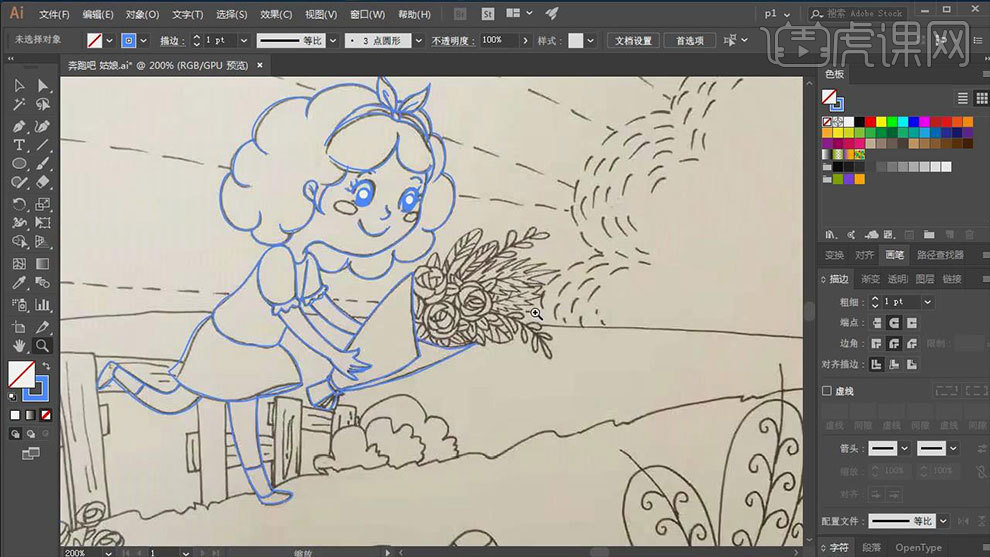
3. 然后继续用【画笔工具】画花朵和叶子,有的形状一样的叶子可以按照【Alt】键拖动复制,调整角度和位置。然后再新建【图层】,用【画笔】给背景的栅栏勾线。
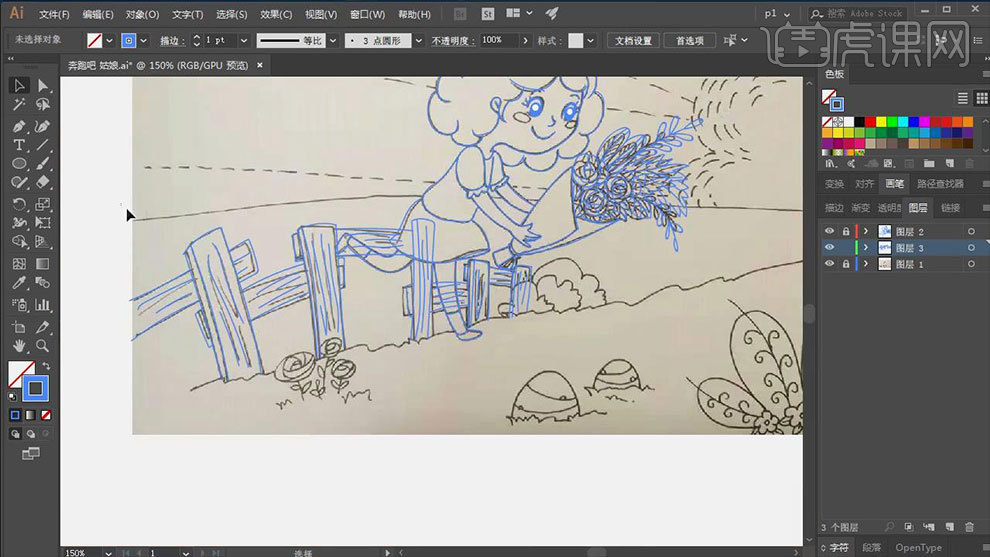
4.新建【图层】,用【画笔工具】来画地面和海面,新建【图层】,用【画笔】画云朵。再用【钢笔工具】画光束。
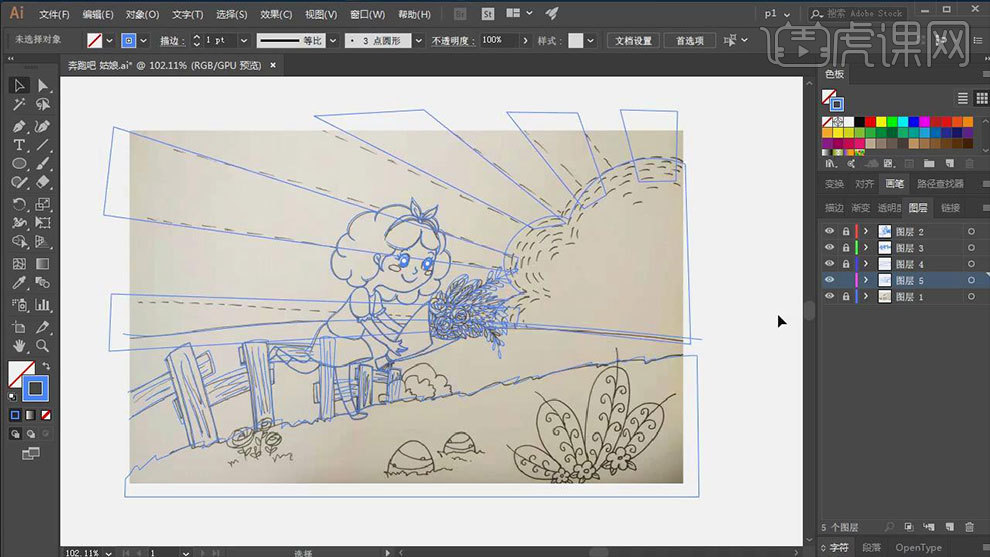
5. 新建【图层】,用【画笔工具】来绘制前景的植物,效果如图示。
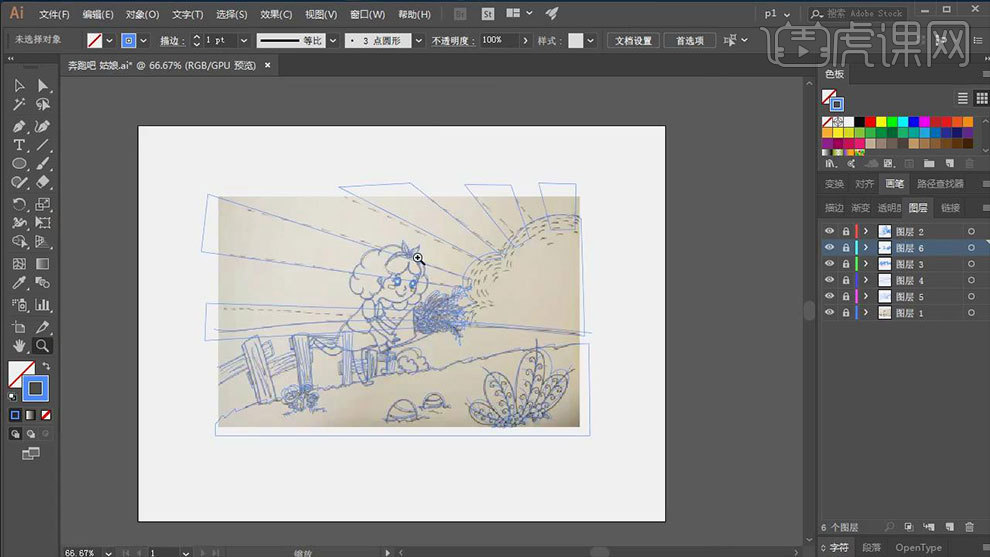
6. 隐藏草稿图层,选择线稿图层,点击【选择】-【相同】-【描边颜色】,改为深棕色。新建【图层】,用【斑点画笔工具】选择粉色,给皮肤上色。
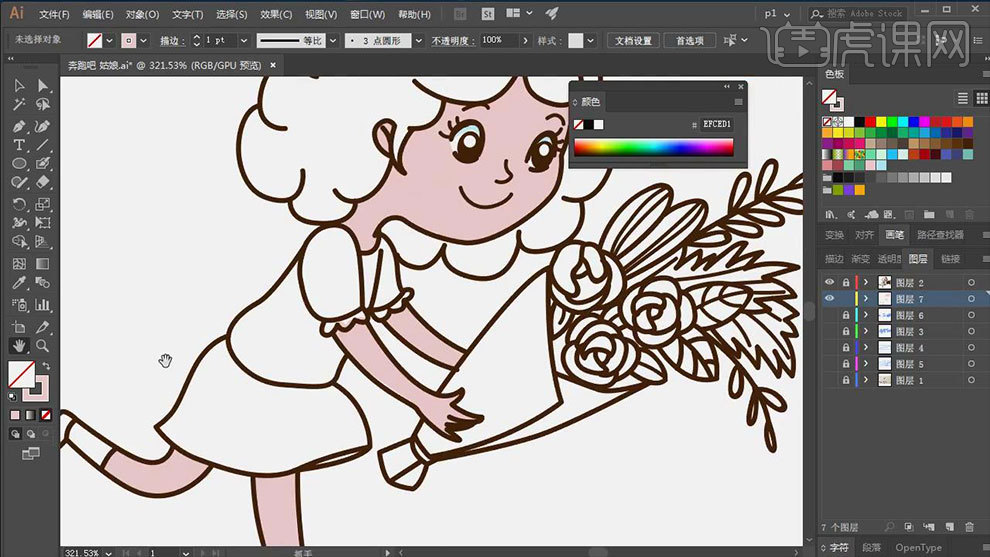
7. 然后再选择深一点的粉色,来给皮肤画上阴影,然后给脸部画上腮红,晒红上方点上线条。然后用红色来给蝴蝶结上色,再画上蝴蝶结的阴影。
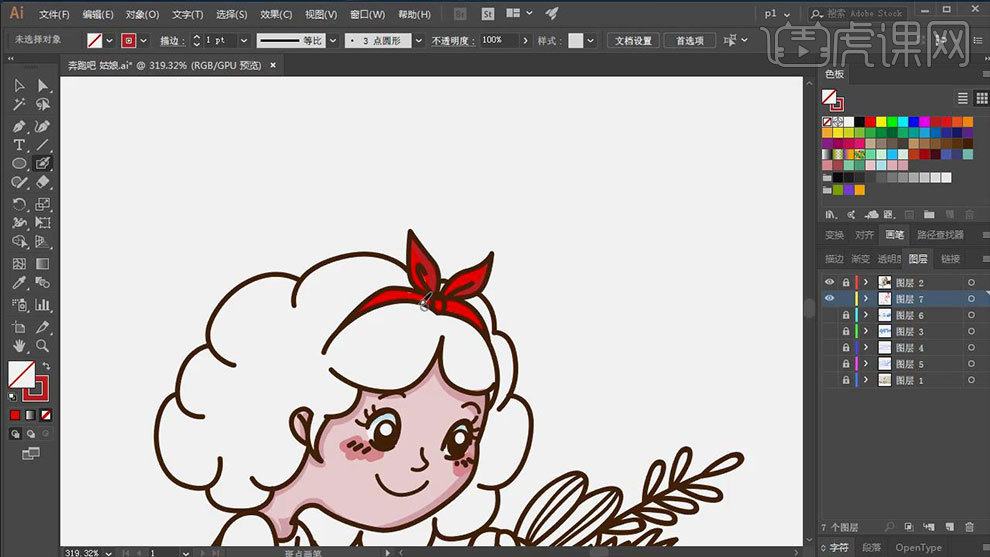
8. 接着选择【咖啡色】用【斑点画笔工具】给头发铺底色,选择深色画头发的阴影,再选择浅色,画头发的高光。
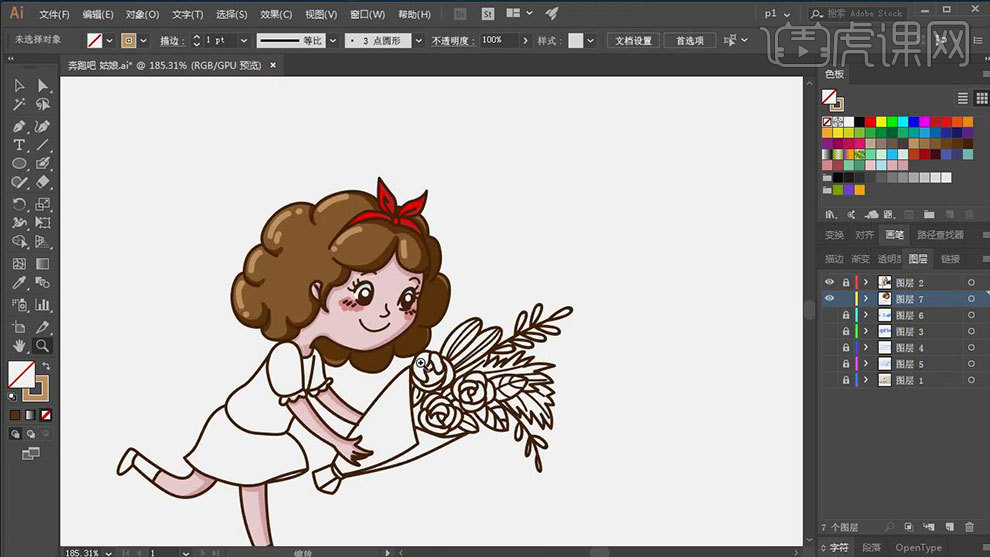
9. 然后用同样的方法给人物的剩余部分铺色,再绘制出明暗。【椭圆工具】按住【Shift】键绘制正圆,再画一个【矩形】确定圆形的大小和距离。
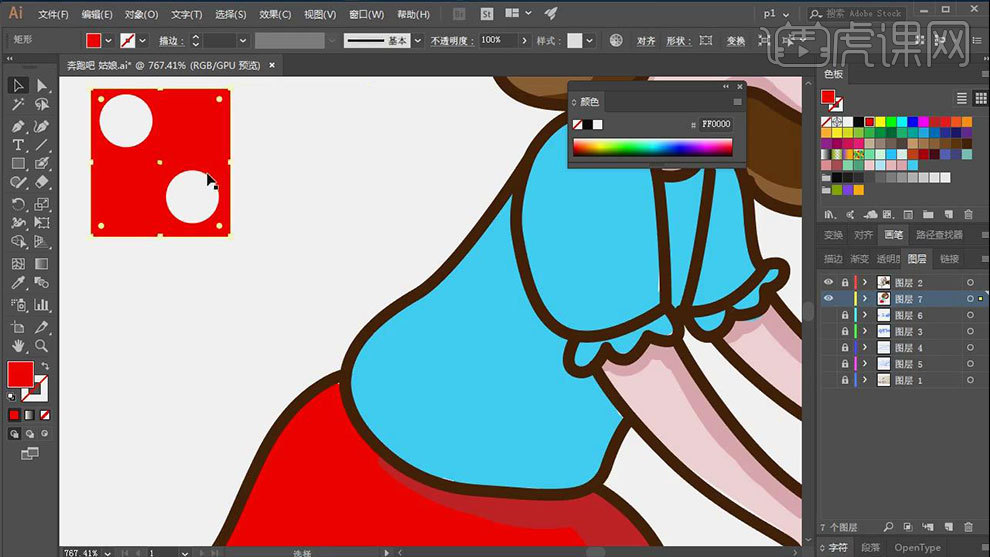
10. 然后将图案【Ctrl+C】复制,【Ctrl+B】贴在后面,拖入色板中。再将底色改为裙子的阴影色,拖入色板中。选择裙子的颜色和阴影的区域,填充图案。
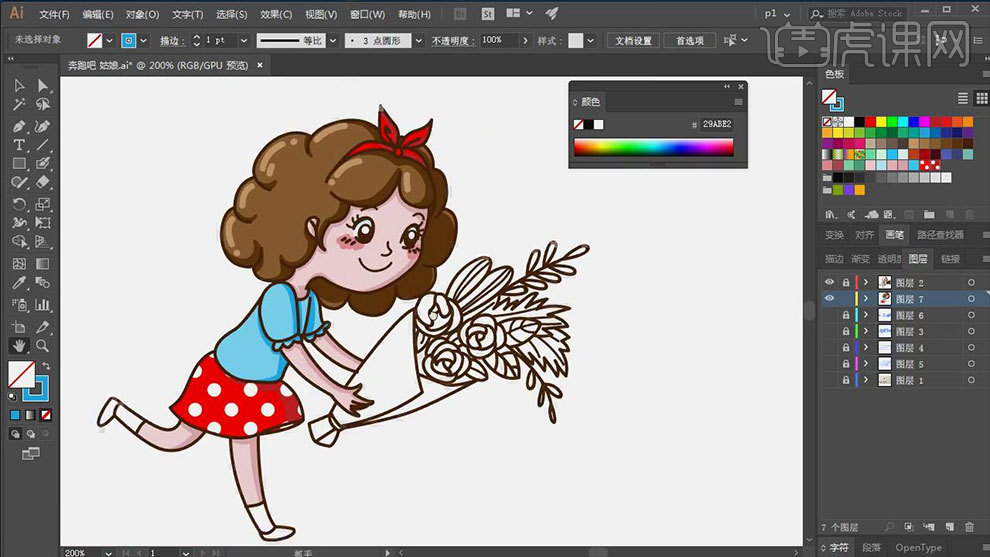
11. 接着用【灰色】来画白色袜子的阴影,给鞋子铺上蓝色,再画上明暗关系。然后同理给花进行铺色,再画出明暗关系。
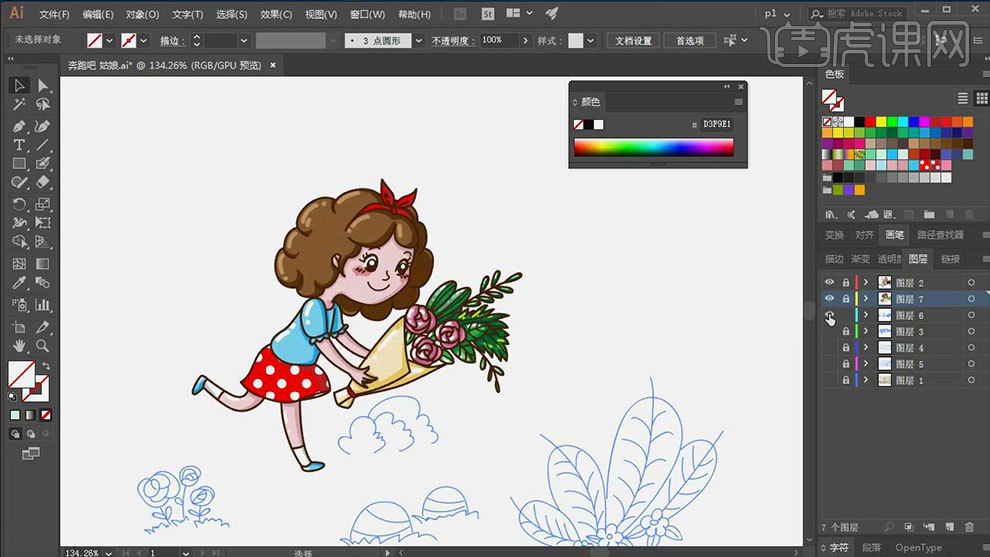
12. 接着将栅栏的线稿颜色改为【深棕色】,新建【图层】,用【斑点画笔工具】给栅栏铺色,然后再选择深色画栅栏的阴影,选择亮一点的颜色,画高光。
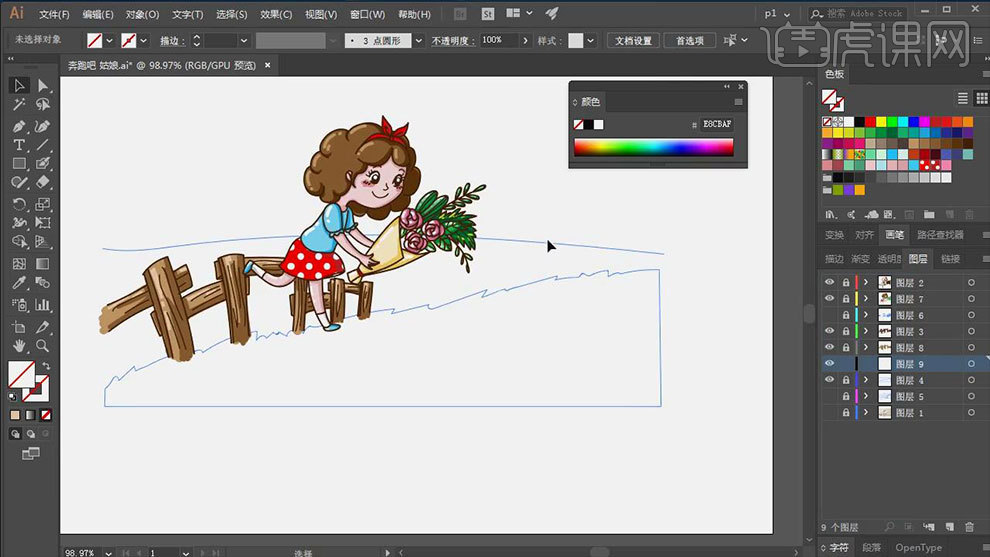
13.选择山坡线稿,修改线稿颜色,再复制一层,改为填充,为深红色,然后再用【画笔】画山坡的细节。接着给湖面上色,画出明暗面。
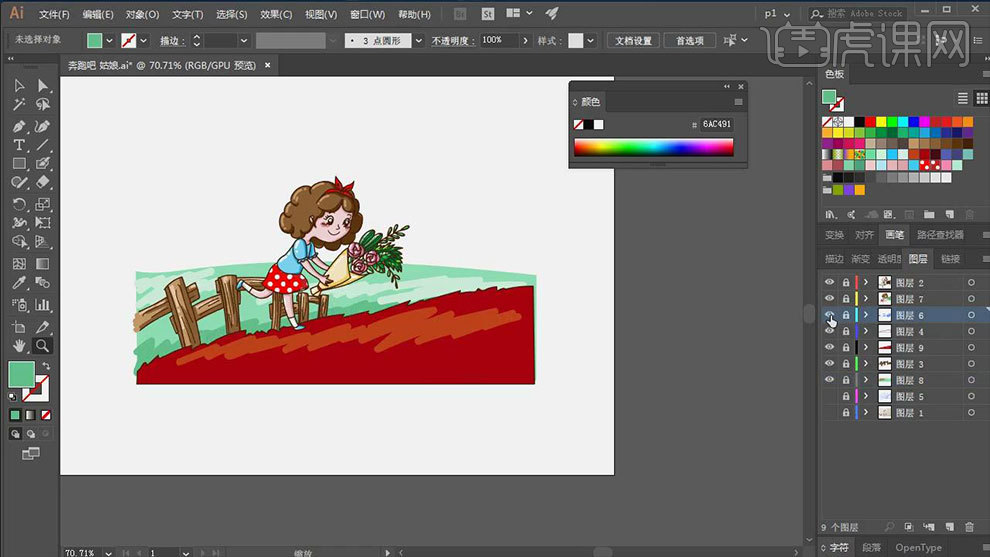
14. 然后接着用同样的方法给前景的植物铺底色,再绘制上明暗关系,效果如图示。
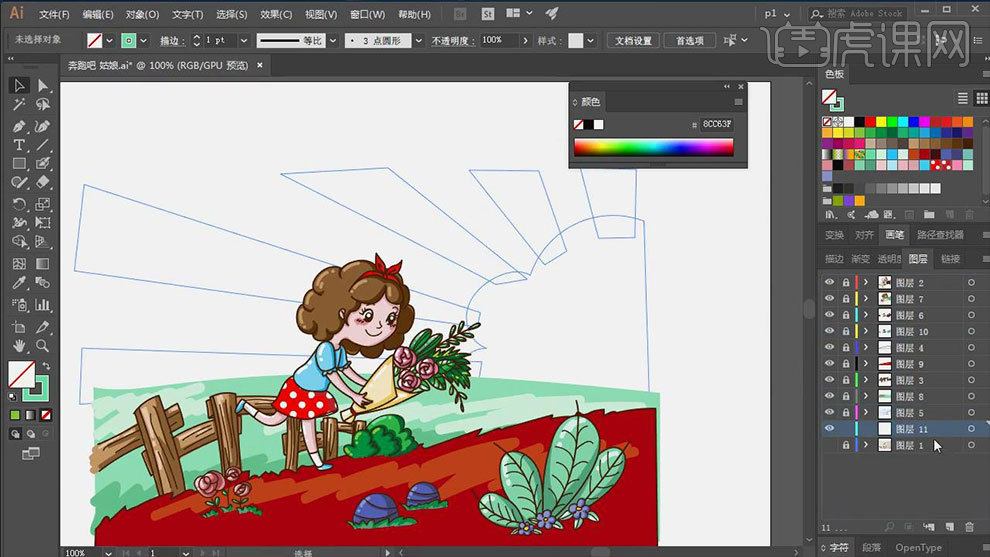
15. 【矩形工具】选取天空的区域,填充【蓝色到白色再到浅青色渐变】。选择光束和云朵,点击合并路径,填充【蓝色到浅蓝色】渐变,降低不透明度,再添加【高斯模糊】。
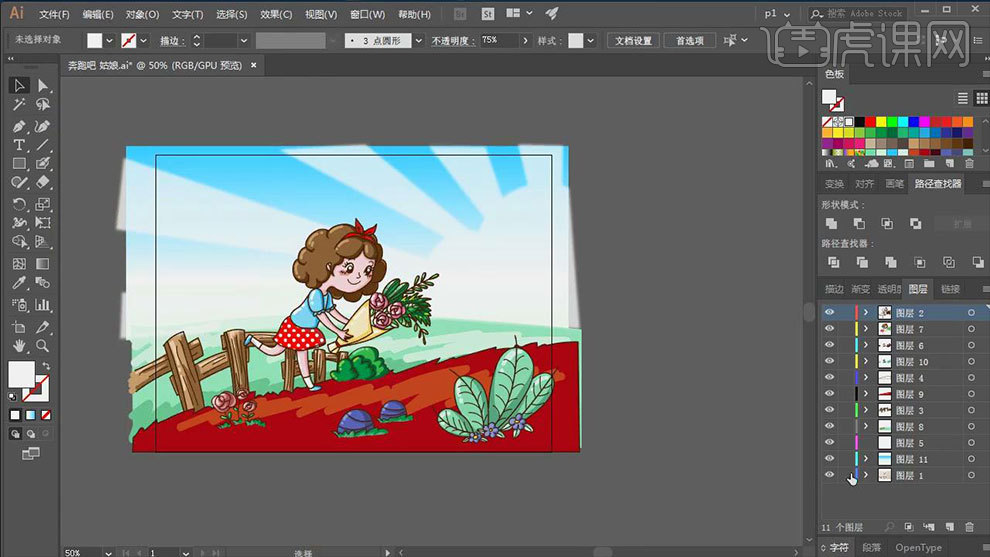
16. 新建【图层】,选择【深红色】画地面和物体的阴影。然后用【画笔工具】选择深棕色给画面添加一些短线条,丰富画面细节。
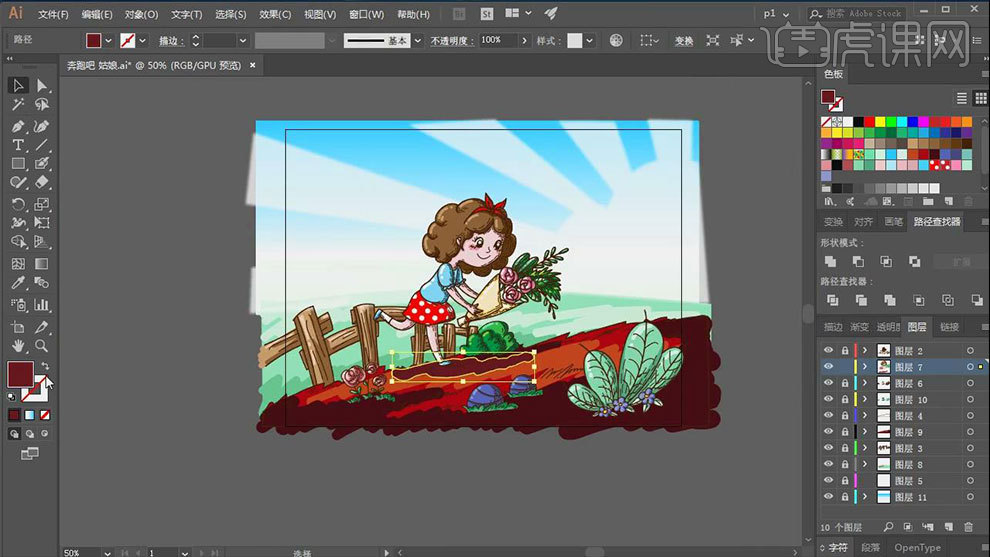
17.最终效果如图示。








